Cách thêm doanh nghiệp vào Google Maps và Apple Maps
Điện thoại thông minh của chúng ta không còn chỉ để thực hiện các cuộc gọi thông thường và gửi tin nhắn văn bản. Nhiều người sử dụng điện thoại của họ để xem phim trên Netflix(watch movies on Netflix) hoặc các dịch vụ phát trực tuyến phương tiện khác, nghe nhạc qua YouTube hoặc radio và trò chuyện trên phương tiện truyền thông xã hội, trong số các hoạt động khác.
Tuy nhiên, một trong những tác vụ phổ biến nhất mà chúng tôi thực hiện trên điện thoại là lấy thông tin dựa trên vị trí. Điều này bao gồm nhận chỉ đường đến một địa điểm mà chúng tôi không quen thuộc, tra cứu thời gian đi lại và tìm các đề xuất về các địa điểm nên ghé thăm.

Đối với các doanh nghiệp, điều này mang đến một cơ hội tuyệt vời không chỉ để giúp khách hàng tìm thấy doanh nghiệp của bạn mà còn để tối ưu hóa công cụ tìm kiếm(search engine optimization) địa phương (SEO).
Google Maps và Apple Maps là một trong những ứng dụng điều hướng tốt nhất và phổ biến nhất(most popular navigation apps) được người dùng điện thoại thông minh trên toàn thế giới sử dụng thường xuyên. Nếu doanh nghiệp của bạn không sử dụng một trong hai ứng dụng này, bạn đang mất dần lưu lượng truy cập trực tuyến và đi bộ. Các ứng dụng này tạo cơ hội để đưa doanh nghiệp của bạn ra mắt khách hàng ở những thời điểm quyết định mua hàng quan trọng.
Đây là cách bạn có thể thêm một doanh nghiệp vào Google Maps và Apple Maps .
Cách thêm doanh nghiệp vào Google Maps(How To Add a Business To Google Maps)
Google Maps được hơn 1 tỷ người(Google Maps is used by more than 1 billion people) sử dụng để tìm các doanh nghiệp địa phương trong phạm vi địa phương của họ. Nếu doanh nghiệp của bạn chưa được liệt kê, bạn có thể thêm doanh nghiệp vào Google Maps thông qua Google Doanh nghiệp của tôi(Google My Business) và đảm bảo doanh nghiệp của bạn hiển thị trong các tìm kiếm địa phương trên Google(Google searches) .
Google Doanh nghiệp của tôi(Google My Business) giúp bạn quản lý cách khách hàng tìm và xem doanh nghiệp của bạn trên Google Maps . Nó cũng thúc đẩy SEO địa phương của bạn .
Lưu ý(Note) : Bạn không cần phải có trang web để liệt kê doanh nghiệp của mình trên Google Maps . Tuy nhiên, một trang web cung cấp cho bạn khả năng hiển thị nhiều hơn trong kết quả tìm kiếm địa phương của Google, điều này sẽ làm tăng cơ hội bán hàng của bạn.
- Để bắt đầu, hãy truy cập Google Doanh nghiệp của tôi(Google My Business)( Google My Business) và nhấp vào Đăng nhập(Sign In) . Bạn có thể sử dụng tài khoản Google mà bạn sử dụng cho Google Drive hoặc Gmail để đăng nhập.
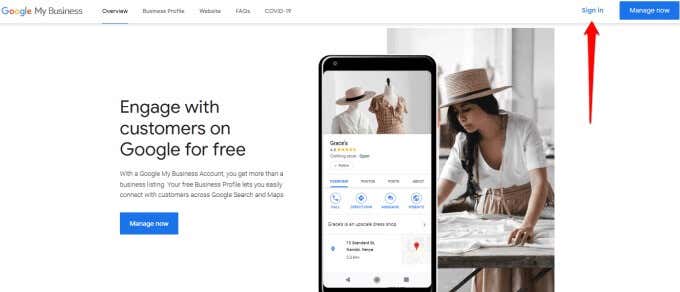
- Nhấp vào Quản lý ngay(Manage now) để kiểm tra xem doanh nghiệp của bạn đã được liệt kê hay chưa.

- Nếu doanh nghiệp của bạn không có ở đó, hãy nhấp vào Thêm doanh nghiệp của bạn vào Google(Add your business to Google) .

- Nhập tên doanh nghiệp của bạn và nhấp vào Tiếp theo(Next) .

- Chọn danh mục (category)Google Doanh nghiệp của tôi(Google My Business) chính thích hợp mà doanh nghiệp của bạn kinh doanh. Sau khi thiết lập tài khoản, bạn cũng có thể thêm các danh mục phụ.

- Chọn xem bạn muốn thêm địa điểm(location ) - cửa hàng hay văn phòng - cho doanh nghiệp của mình.

- Thêm địa chỉ doanh nghiệp(business address) .

- Thêm điểm đánh dấu bản đồ(map marker ) cho doanh nghiệp của bạn.

- Xác nhận(Confirm) xem bạn có phục vụ khách hàng bên ngoài vị trí của mình hay không.
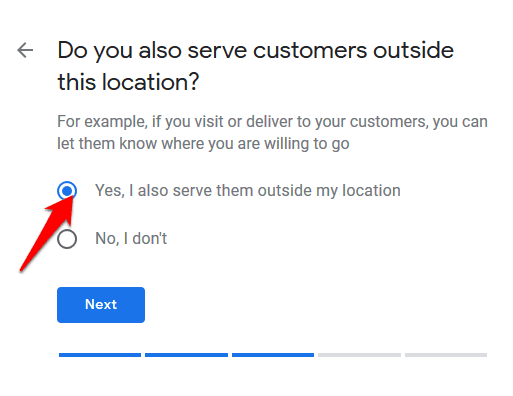
- Chọn lĩnh vực kinh doanh(business areas) mà bạn phục vụ.

- Thêm thông tin liên hệ(contact information) , sau đó chọn xem bạn có muốn nhận các cập nhật và đề xuất của Google cho doanh nghiệp của mình hay không.(Google)

- Nhấp vào Hoàn(Finish) tất để lưu danh sách.

- Chọn một cách để xác minh doanh nghiệp của bạn(verify your business) .

- Thêm giờ làm việc(business hours) .

- Thêm mô tả doanh nghiệp(business description) và bất kỳ thông tin quan trọng nào khác.

- Thêm hình ảnh doanh nghiệp(business photos) .
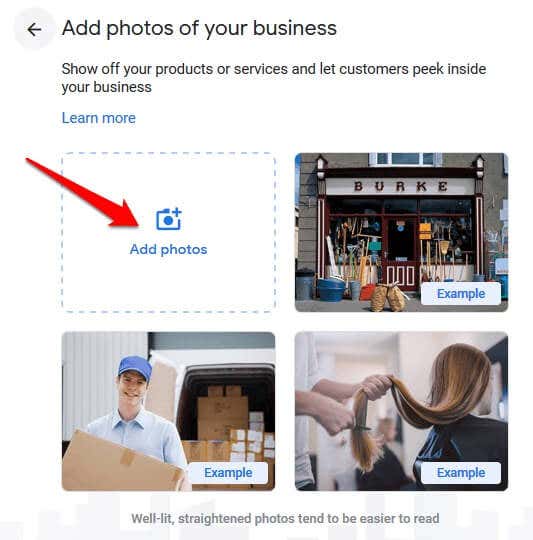
- Sau khi Google xác minh doanh nghiệp của bạn, bạn có thể truy cập trang tổng(dashboard ) quan và chỉnh sửa hoặc thêm bất kỳ thông tin nào khác. Bạn sẽ nhận được email xác nhận để khách hàng có thể tìm thấy doanh nghiệp của bạn trên Google và các nền tảng liên quan của nó.

Cách thêm doanh nghiệp vào Apple Maps(How To Add a Business To Apple Maps)
Apple tập trung vào việc xây dựng bản đồ thế hệ tiếp theo với thời gian tải nhanh hơn , chi tiết hơn và độ chính xác cao hơn để người dùng có thể tìm đường đi xung quanh các địa điểm khác nhau.
Thêm doanh nghiệp của bạn vào Apple Maps có nghĩa là sẽ có nhiều khách hàng địa phương hơn được giao trực tiếp đến trước cửa nhà bạn và bạn giành được nhiều thị phần hơn so với các đối thủ cạnh tranh của mình. Ngoài ra, với cổng nhập dữ liệu tự phục vụ của Apple Maps Connect , bạn có thể thêm (Apple Maps Connect)URL trang web của công ty và các trang mạng xã hội vào hồ sơ doanh nghiệp của mình.
- Để liệt kê doanh nghiệp của bạn trên Apple Maps , hãy truy cập trang Apple Maps Connect và nhấp vào nút Đăng nhập(Sign In) . Bạn sẽ cần ID Apple(Apple ID) để đăng nhập, vì vậy nếu chưa có, bạn có thể nhấp vào liên kết Tạo một(Create One) ngay bên dưới nút Đăng nhập(Sign) . Đăng ký miễn phí và sẽ chỉ mất vài phút để hoàn thành.

- Tiếp theo, chọn Ngôn ngữ(Language) của bạn và sau đó nhấp vào Xong(Done) . Tại thời điểm này, bạn cũng có thể chọn nhận thông tin từ Apple Maps vì nó có thể chứa các thông tin và cập nhật quan trọng.

- Đồng ý(Agree) với các điều khoản sử dụng của Apple đối với ứng dụng Apple Maps .
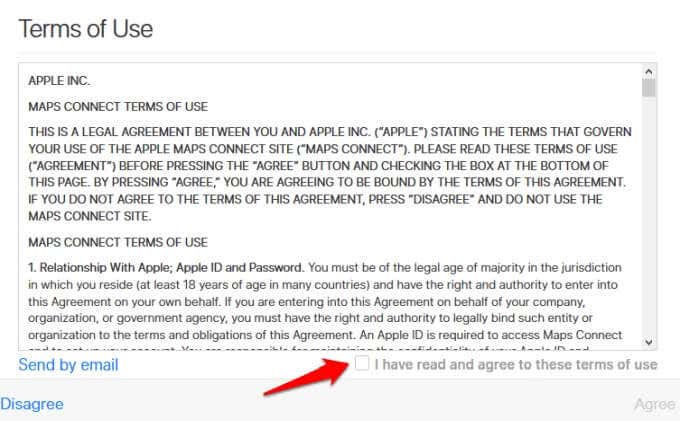
- Nhập(Enter) tên và địa chỉ doanh nghiệp ( Đường phố(Street) , thành phố hoặc mã bưu điện), tìm tên doanh nghiệp của bạn từ danh sách và nhấp vào đó. Tại thời điểm này, bạn có thể muốn kiểm tra lại và xác nhận rằng doanh nghiệp của bạn chưa được liệt kê trước đây để tránh bị liệt kê hai lần. Điều này có thể gây nhầm lẫn cho khách hàng tiềm năng và khiến bạn phải trả giá.

- Tiếp theo, nhấp vào doanh nghiệp của bạn để xem toàn bộ hồ sơ và sau đó nhấp vào nút Màu xanh lam Xác nhận địa điểm này(Claim this place) để xác nhận doanh nghiệp của bạn. Nếu bạn không thấy doanh nghiệp của mình từ kết quả, hãy nhấp vào Thêm địa điểm mới(Add new place) để tạo danh sách doanh nghiệp mới.

- Nhập(Enter) các chi tiết chính xác về doanh nghiệp của bạn và các thông tin quan trọng khác. Đảm(Make) bảo thông tin chính xác, hiện tại, thực tế, có liên quan và nhiều từ khóa. Bao gồm(Include) địa chỉ doanh nghiệp, giờ làm việc và các tài khoản mạng xã hội liên quan.
- Đặt điểm đánh dấu bản đồ của bạn bằng cách xác nhận vị trí chính xác của bạn trên Apple Maps . Chỉ đến vị trí và tòa nhà chính xác để giúp khách hàng đến thẳng cửa hàng hoặc doanh nghiệp của bạn mà không gặp bất kỳ vấn đề nào.

- Xác minh rằng đó là doanh nghiệp của bạn. Apple sẽ liên hệ với bạn theo số điện thoại doanh nghiệp mà bạn đã nhập ở bước trước để cung cấp thêm thông tin chi tiết về yêu cầu của bạn. Bạn luôn có thể xác minh sau nếu bạn chưa sẵn sàng thực hiện ngay lập tức.

Nhận doanh nghiệp của bạn được chú ý(Get Your Business Noticed)
Cho dù bạn đang bán một sản phẩm hay một dịch vụ, việc thêm một doanh nghiệp vào Google Maps và Apple Maps có thể tạo ra sự khác biệt giữa việc tạo ra doanh số bán hàng hoặc mất đi lưu lượng truy cập tiềm năng. Chúng tôi hy vọng bạn có thể liệt kê doanh nghiệp của mình trên một trong hai nền tảng bằng cách sử dụng các bước được mô tả trong hướng dẫn này. Chia sẻ kinh nghiệm của bạn với chúng tôi trong một bình luận.
Related posts
Cách sử dụng VLOOKUP trong tờ Google
Cách Insert Emoji trong Word, Google Docs and Outlook
Cách khắc phục 403 Forbidden Error trên Google Chrome
Phải làm gì khi Google nói rằng Computer May Be của bạn gửi các truy vấn Automated
Cách đặt Print Area trong các tờ Google
Google Photos của tôi ở đâu? Làm thế nào để tìm ra chúng
Cách Detect Computer & Email Monitoring hoặc Spying Software
Đồng bộ hóa mọi thư mục Windows với Google Drive, OneDrive và Dropbox
Cách Download Twitch Videos
Làm thế nào để Fix Twitch Error 2000 trong Google Chrome
Làm thế nào để có được Rid của Yahoo Search trong Chrome
Cách kết nối Google Home với Wi-Fi
Cách thêm Outlook Calendar của bạn vào Google Calendar
Làm thế nào để thay đổi Google Drive Backup and Sync Folder Location
Cách sử dụng Discord Spoiler Tags
Google Keep so với Evernote: Cái nào tốt nhất?
Cách bật hoặc tắt Caps Lock trên Chromebook
Cách Search Facebook Friends bằng Location, Job hoặc School
7 cách lưu hình ảnh từ Google tài liệu
Discord Streamer Mode and How là gì để thiết lập nó
